Explorar o Speech Studio
O serviço de Fala de IA do Azure transcreve fala em texto, e texto em fala audível. Você pode usar a Fala de IA para criar um aplicativo capaz de transcrever anotações de reunião ou gerar texto a partir da gravação de entrevistas.
Neste exercício, você experimentará os recursos da Fala de IA do Azure usando o Speech Studio da IA do Azure.
Criar um recurso de Fala de IA do Azure
O serviço de Fala pode ser usado por meio da criação de um recurso de Fala ou dos serviços de IA do Azure.
Neste exercício, você criará um recurso de Fala de IA, a menos que já tenha um recurso que possa usar.
-
Em outra guia do navegador, abra o Speech Studio da IA do Azure e entre com sua conta Microsoft.
- Selecione Configurações e, em seguida, Criar um recurso. Defina-o com as seguintes configurações:
- Nome do novo recurso: Insira um nome exclusivo.
- Assinatura: sua assinatura do Azure.
- Região: Selecione uma região com suporte.
- Tipo de preço: FO Gratuito (se disponível, caso contrário, selecione Standard S0).
- Grupo de recursos: selecione ou crie um grupo de recursos com um nome exclusivo.
- Selecione Criar recurso. Aguarde até que o recurso tenha sido criado e selecione Usar recurso. A página Introdução à Fala é exibida.
Explorar a conversão de fala em texto no Speech Studio
-
Selecione https://aka.ms/mslearn-speech-files para baixar speech.zip. Abra a pasta .
-
Na página Introdução à Fala, em Conversão de fala em texto, localize Conversão de fala em texto em tempo real. Selecione Experimente a conversão de fala em texto em tempo real.
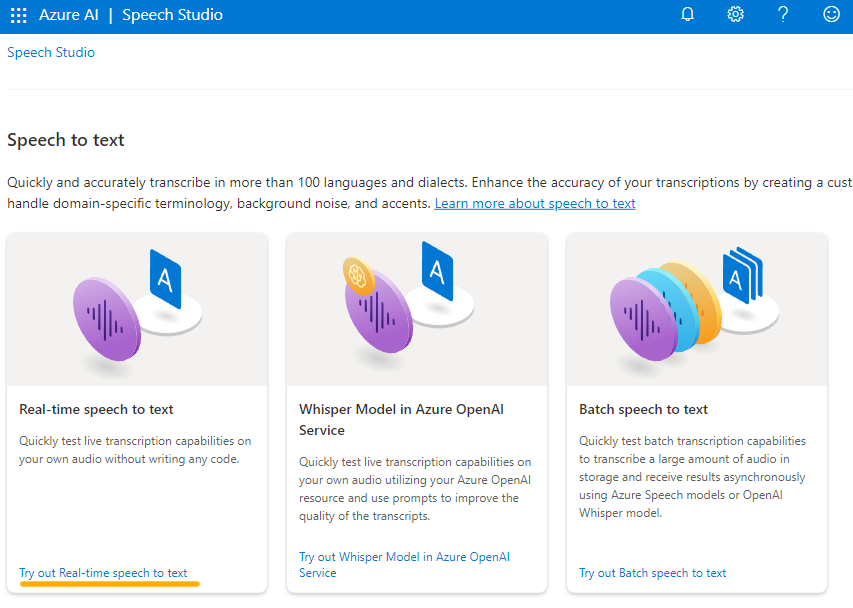
-
Em Escolher arquivos de áudio, selecione Procurar arquivos e navegue até a pasta em que você salvou o arquivo. Selecione WhatAICanDo.m4a e Abrir.
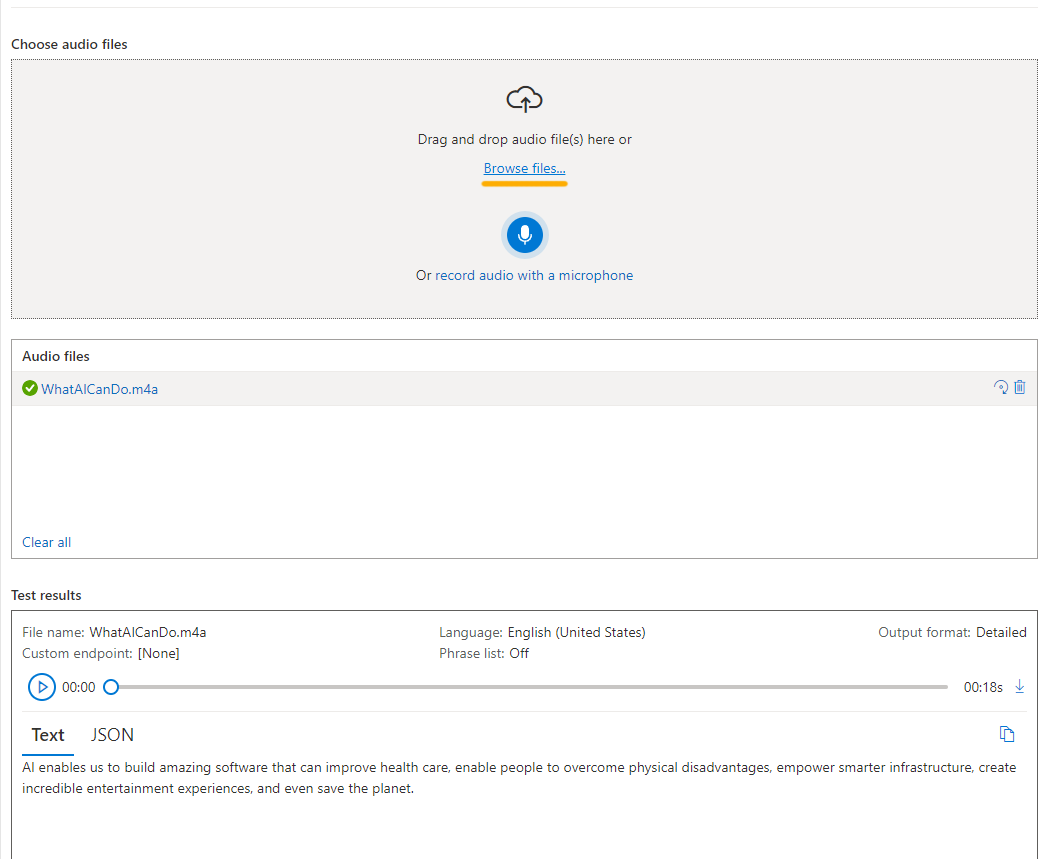
- O serviço de Fala transcreve e exibe o texto em tempo real. Se você tiver áudio no computador, poderá ouvir a gravação enquanto o texto estiver sendo transcrito.
-
Examine a saída, que deve ter reconhecido o áudio e o transcrito com êxito em texto.
Observação: se você receber uma mensagem de erro, aguarde alguns minutos antes de tentar novamente. Leva um pouco de tempo para que o recurso de Fala esteja disponível para o primeiro uso.
Neste exercício, você criou um recurso de Fala de IA no Speech Studio. Em seguida, você usou o serviço de Conversão de fala em texto em tempo real para transcrever uma gravação de áudio. Você pôde ver a transcrição de texto sendo gerada à medida que o arquivo de áudio era reproduzido.
Limpeza
Se você não pretende fazer mais exercícios, exclua todos os recursos de que não precisa mais. Isso evita o acúmulo de custos desnecessários.
- Abra o portal do Microsoft Azure e selecione o grupo de recursos que contém o recurso que você criou.
- Selecione o recurso e selecione Excluir e, em seguida, Sim para confirmar. Em seguida, o recurso é excluído.
Saiba mais
Este exercício demonstrou apenas algumas das funcionalidades do serviço de Fala. Saiba mais sobre o que você pode fazer com esse serviço consultando a página de Fala.